

Colop e-mark: bella idea, ma l'esecuzione è carente
Con il marchio e-mark, un timbro elettronico, Colop vuole digitalizzare il timbro. I tamponi d'inchiostro e i timbri grafici hanno finalmente fatto il loro tempo?
Beep, beep, beep: il suono fa tremare le ossa. Il Colop e-mark emette più rumori fastidiosi di tutti i droidi astromeccanici dell'intero universo di Star Wars messi insieme, anche se assomiglia di più al casco di Darth Vader.
Il primo contatto con il marchio Colop è tutt'altro che piacevole a causa dei fastidiosi rumori, a meno che tu non sia un droidofilo. Fortunatamente, il bip può essere disattivato. Ma di questo parleremo più avanti.

Piccola scatola con poco contenuto, ma con tanto contenuto
Per poco meno di 400 franchi, ovvero poco più di 300 euro, riceverai il marchio e-mark con la batteria, una cartuccia a colori, un cavo USB, una stazione di ricarica con adattatore e la guida rapida.
Colop si è probabilmente ispirata a Star Wars per il marchio. Il coperchio può essere rimosso, proprio come il casco di Darth Vader. Tuttavia, l'e-mark è un po' più piacevole da guardare rispetto a Vader nel salone di bellezza, scusate: nella sala di meditazione. Al posto delle cicatrici, puoi vedere la batteria e le fessure di ventilazione - ok, in qualche modo anche queste fessure nell'involucro mi ricordano delle cicatrici, quindi Vader dopo tutto. Ecco perché ho chiamato il marchio elettronico "Vaderchen" (o in tedesco bernese: Vaderli). Tra l'altro, la cartuccia d'inchiostro si trova sotto la batteria. Devi inserirla quando la usi per la prima volta.

La porta mini USB si trova sul retro. Un anello a LED circonda Vaderchen. Sembra molto semplice all'esterno finché non lo sollevo e do un'occhiata alla parte inferiore. Qui si trovano i rulli laterali, l'interruttore on/off, il sensore di posizione, la testina di stampa e un magnete per tenere il marchio sulla stazione di ricarica.
Il dispositivo pesa circa 225 grammi, è lungo undici centimetri, largo sette centimetri e mezzo e alto poco più di sette centimetri. Il marchio e-mark è alimentato da una batteria agli ioni di litio a tre celle da 600 mAh. Secondo la scheda tecnica, il dispositivo stampa a 600 dpi su carta, cartone, tessuto, legno, sughero, cartongesso, carta lucida e carta fotografica.

Secondo il produttore, le cartucce d'inchiostro durano circa 5.000 stampe da 14 × 100 millimetri. La batteria, invece, si dice che possa durare fino a cinque ore.
Assembla, installa l'app e parti
La prima cosa che faccio è installare la cartuccia d'inchiostro. Il produttore consiglia di riporre Vaderchen nella stazione di ricarica, altrimenti l'inchiostro si secca. Una volta montata la cartuccia e riassemblato il dispositivo, lo accendo e scarico l'app del marchio. Per la prova utilizzo l'app per Android. Il marchio e-mark è compatibile anche con iPhone e PC.
Seguo le istruzioni dell'app e mi collego all'e-mark tramite Wi-Fi. L'app mi dice anche di disattivare i dati del dispositivo mobile, altrimenti potrebbero esserci complicazioni nella connessione. Quindi non ho una connessione a internet mentre lavoro con il marchio elettronico. Posso anche registrare subito il mio nome, l'indirizzo e così via, in modo da poter aggiungere automaticamente i dati ai modelli di timbro in seguito.
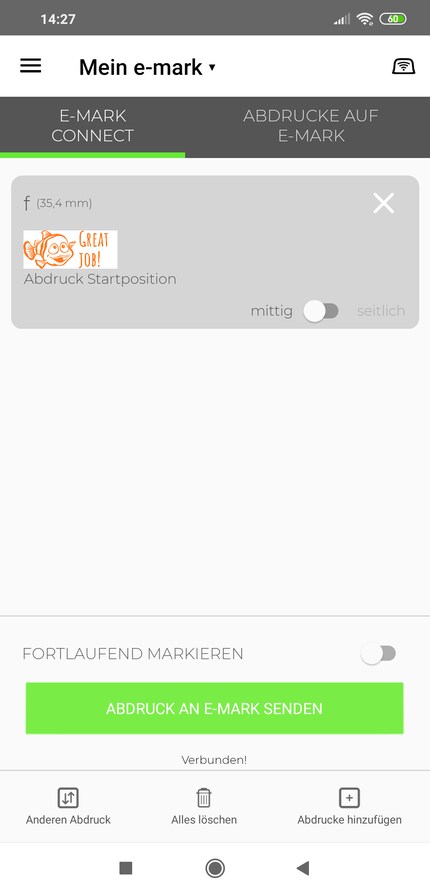
Una volta configurata l'applicazione, voglio davvero spegnere questo indicibile bip. Dopotutto, non voglio che Vaderchen suoni come R2D2, ma voglio che faccia paura alla carta o ad altri documenti. Non trovo l'opzione nelle impostazioni, come mi aspettavo, ma nelle informazioni sul marchio elettronico, cliccando sul simbolo corrispondente nell'angolo in alto a destra. Senza bip, Vaderchen diventa finalmente Vader e sono pronto a soggiogare tutta la carta della nostra galassia.
Si tratta di un'opzione che non è stata selezionata.
Provo subito un modello. Su questo è scritto "Ottimo lavoro!". Alla sua destra c'è un pesce pagliaccio. Vediamo se Vaderchen - scusate: Vader - fa davvero un buon lavoro. Carico il modello sotto l'elmo di Vader, ovvero il suo cervello alias processore con memoria interna, e lo sposto da sinistra a destra. Cool, il pesce pagliaccio mi sorride e anche il testo è lì.

Ovviamente non mi accontento e provo a fare qualche altro tentativo. Mi rendo subito conto che la qualità non è sempre la stessa. Perché? Uno sguardo al manuale, che tra l'altro è disponibile online, lo dimostra: La velocità di stampa ottimale è di 10 centimetri al secondo. Ok, ora devo esercitarmi sulla velocità di stampa. Ma è lo stesso: Nessun Signore dei Sith è ancora caduto dal cielo e quindi devo esercitarmi diligentemente anche con Vader.
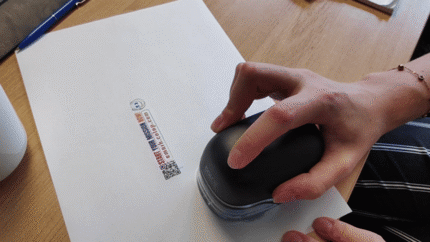
Sempre più fastidi
Vader sarebbe in realtà un'ottima idea. Se non fosse per i continui errori di connessione e crash dell'app. Quasi ogni volta che cerco di inviare un nuovo argomento a Vader, la connessione o l'app si blocca. Ecco perché nel resto del testo non mi soffermerò sugli errori di Vader, ma piuttosto sulle funzioni e su ciò che funziona. Altrimenti leggeresti solo di quanto sono infastidito dai problemi di connessione e dai crash. A proposito: non l'ho provato solo con il mio Pocophone, ma anche con il Pixel 3 del mio collega Phil. Anche in questo caso la connessione non ha sempre funzionato.
Le continue disconnessioni sono estremamente fastidiose. Persino Yoda avrebbe accumulato così tanta aggressività dopo cinque minuti con l'e-mark Colop da passare al lato oscuro della Forza.
Prima impronta e pulizia
Vader deve essere rimesso sulla stazione di ricarica dopo ogni impronta. Ho seguito queste istruzioni del produttore e le mie stampe stanno migliorando sempre di più. Ora voglio scoprire e creare io stesso un modello di timbro. Lo faccio cliccando su Opzioni in alto a sinistra e selezionando "Nuova impronta". Nella finestra che segue ho a disposizione un'ampia selezione di modelli per indirizzi, date, etichette e così via. Clicco nuovamente su "Nuova impronta" e seleziono il formato dell'impronta.
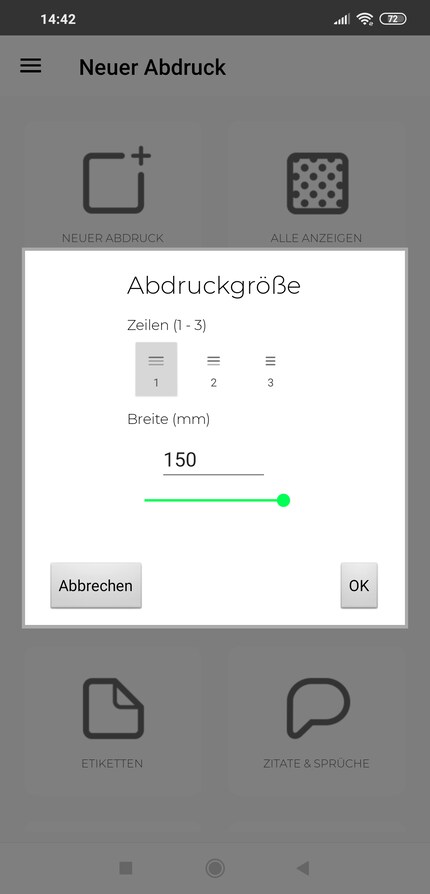
Una volta nell'editor, la prima cosa che faccio è inserire un'immagine. Ho scelto l'immagine di una lumaca. L'ho scelta di proposito, perché il contrasto non è facile per una stampante. Vediamo come la gestisce Vader. Aggiungerò del testo alla destra dell'immagine.
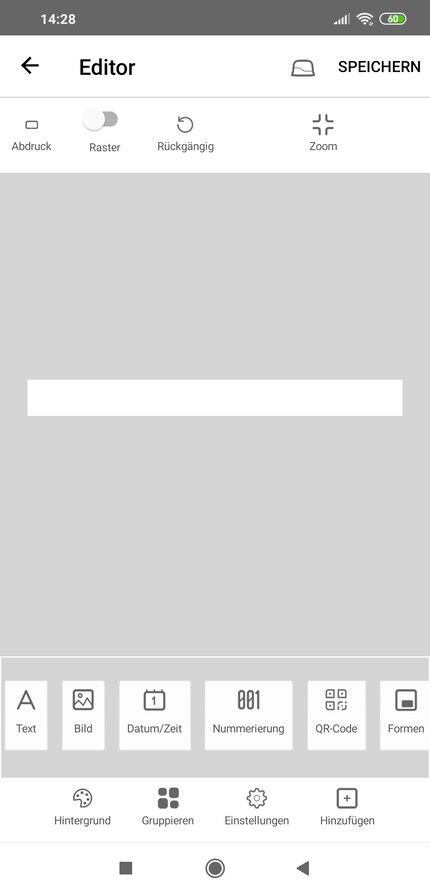
Ho bisogno di qualche altro tentativo per ottenere la stampa giusta. Ma anche così, la qualità non mi convince del tutto. Certo, il contrasto dell'immagine non è facile da riprodurre, ma comunque... Mi chiedo quale possa essere il problema.
Decido di pulire manualmente la testina di stampa. Avvio il processo nell'app e seguo le istruzioni. Dopo qualche secondo, la parte viene pulita e riprovo. La vite è ora un po' più riconoscibile, ma non è ancora perfetta. In ogni caso, la mia collega Livia non riconosce il lavoro di Vader. Probabilmente l'immagine è un po' troppo complessa e scura.
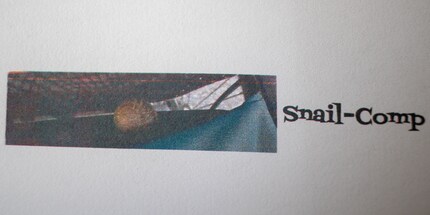
A proposito: l'ultima stampa che invio a Vader rimane salvata. Hai anche la possibilità di salvare fino a tre altre stampe. Puoi cambiare l'impronta desiderata nell'app o premendo quattro volte sul casco di Vader. Tuttavia, per farlo deve essere sulla stazione di ricarica. L'anello LED del colore corrispondente ti dice quale impronta è stata selezionata. Il che ci porta all'anello LED, probabilmente il sistema più confuso da quando sono stati inventati i LED.
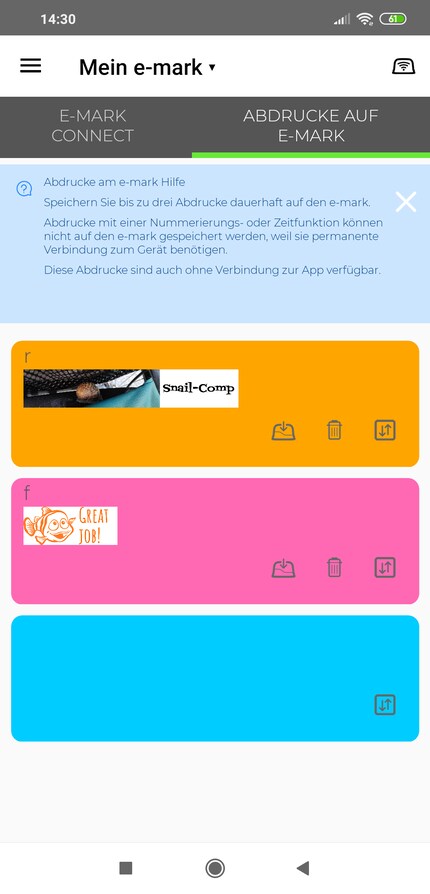
19 diverse indicazioni LED
Vader ti dà informazioni sul livello della batteria, sul livello della cartuccia d'inchiostro, su quale impronta salvata è selezionata, se c'è una connessione Wi-Fi, in quale direzione stai marcando e molto altro ancora con 19 diverse opzioni di luce LED. Qualcuno dovrebbe capire che. Anche dopo aver usato Vader per molto tempo, non riesco ancora a capire tutto. Inoltre, non capisco perché Colop abbia ideato un sistema così complicato. Non è né facile da usare né innovativo. A volte meno è meglio. Inoltre, non è necessario che Vader si illumini, almeno non a tutto tondo. Un casco di Fener deve semplicemente essere nero.

L'idea dei LED è carina, ma troppo confusa. Non voglio tirare fuori il manuale ogni volta che Vader lampeggia in modo diverso.
Impronte multiple
Vader non sarebbe Vader se non avesse dei poteri speciali da Jedi. Nel caso del mio Fener, si tratta di impronte multiple, fino a un massimo di tre. Ad esempio, posso stampare il logo dell'azienda nella parte superiore, i dati personali nella seconda riga e ulteriori informazioni nella parte inferiore.
Per far sì che questo funzioni, è necessario che il logo dell'azienda sia stampato nella parte superiore, i dati personali nella seconda riga e ulteriori informazioni nella parte inferiore.
Per far sì che questo funzioni, devo prima attivare nuovamente i segnali acustici su Vader. Mi dicono quando la stampa è pronta e devo passare alla riga successiva. Prima di poter stampare, devo inviare tre impressioni a Vader e selezionare l'opzione "Marcatura continua".
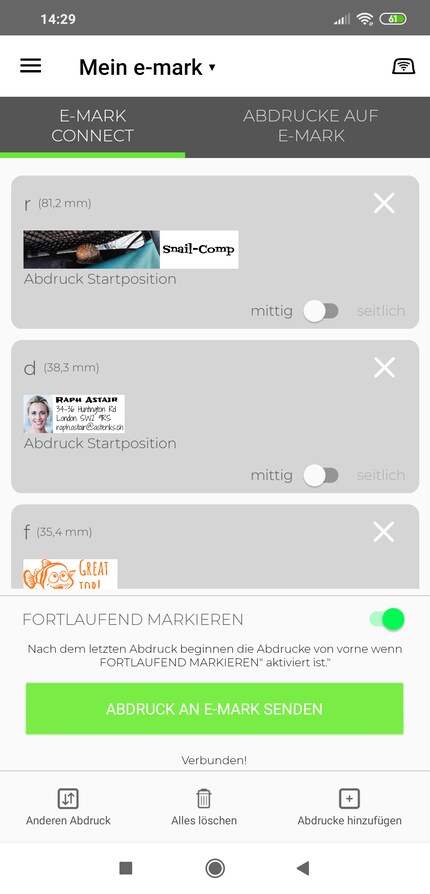
Poi parto come al solito e guido da sinistra a destra. Non appena viene emesso il segnale acustico, guido in verticale verso il basso finché non sento un altro segnale acustico. Poi guido da destra a sinistra finché non sento un altro bip. Ora scendo di nuovo in verticale fino al bip e poi da sinistra a destra. E le tre impronte sono state fatte. Il mio primo risultato lascia un po' a desiderare. Ma probabilmente è più colpa mia che di Vader, perché non lo sto guidando nel modo giusto.
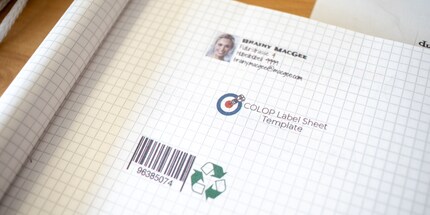
Mi piacerebbe provare una seconda volta. Purtroppo tutti i miei tentativi falliscono. Non funziona più fare diverse impronte contemporaneamente. Provo a inviare nuovamente le impronte. Ma la connessione a Vader viene persa o l'applicazione si blocca. Inoltre, la qualità di stampa è peggiorata dopo tutte le stampe e devo pulire di nuovo la testina di stampa. Vader non è affatto divertente in queste condizioni. Ecco perché sto ancora provando il software per Windows.
Anche la versione Windows ha bisogno di una revisione
L'interfaccia del programma per Windows è modellata sulla versione per dispositivi mobili. Attualmente (fine agosto) è disponibile solo nella versione beta. Sembra che Colop si stia concentrando sui dispositivi mobili. Sono quindi ancora più sorpreso dal fatto che l'applicazione per Android sia così instabile.
Ho anche problemi di connessione con la versione per Windows. All'inizio riesco a inviare nuove impronte, ma se lascio il software da solo per cinque minuti, devo riavviare Vader e l'app e ristabilire la connessione Wi-Fi. Solo allora posso inviare di nuovo nuovi dati a Vader. Un'altra seccatura: poiché Vader è connesso tramite WLAN, non ho una connessione a Internet sul mio notebook di prova. Preferirei quindi il Bluetooth come tipo di connessione.

Purtroppo, è solo sufficiente per essere un accolito Sith
Il marchio Colop è in realtà una grande idea. Non c'è molto da criticare in termini di hardware. Tuttavia, una testina di stampa così piccola non offre gli stessi risultati di una stampante da ufficio. La qualità delle stampe, quindi, va benissimo.
Quello che non va bene, invece, è il software. Colop deve chiaramente apportare dei miglioramenti. Con il software attuale, Vader è al massimo un [accolito Sith](https://jedipedia.fandom.com/wiki/Sith-Akolyth_(termine%C3%A4rung) Per essere un discepolo Sith a tutti gli effetti o addirittura un Signore, deve sempre mantenere una connessione con il lato oscuro della Forza - o, in questo caso, con il marchio Colop. Inoltre, il lato oscuro... ehm, scusate, il marchio elettronico Colop, è molto più che buggato.
Spero davvero che Colop risolva i bug con degli aggiornamenti. In questo modo il mio Vader diventerà un Sith a tutti gli effetti, il che costa relativamente poco meno di 400 franchi, o poco più di 300 euro, ma sarebbe anche molto divertente. Sarò felice di riprovare dopo un aggiornamento dell'applicazione.
Tecnologia e società mi affascinano. Combinarle entrambe e osservarle da punti di vista differenti sono la mia passione.
Le nostre esperte ed esperti mettono alla prova i prodotti e le loro applicazioni. In modo indipendente e neutrale.
Visualizza tutti

